Perkenalan
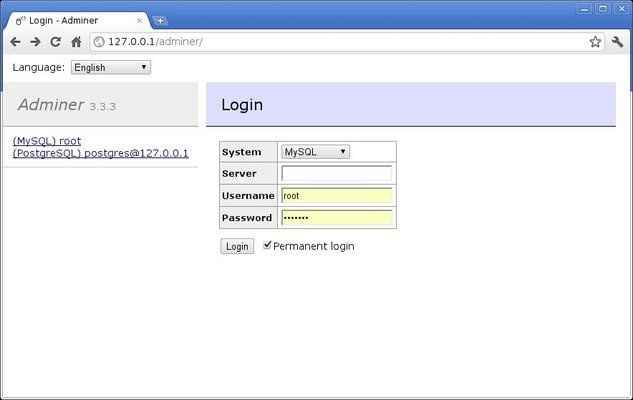
- 1180
- 359
- Jermaine Mohr
Jika Anda menemukan diri Anda berinteraksi dengan sistem basis data seperti MySQL, PostgreSQL, MS SQL, Oracle, atau bahkan SQLite, kadang -kadang Anda menemukan bahwa beberapa tugas yang Anda lakukan lebih mudah dieksekusi dengan menggunakan GUI daripada menggunakan utilitas manajemen default (biasanya dijalankan dari CLI) yang disediakan oleh sistem database itu sendiri. Beberapa dari Anda mungkin sudah menggunakan alat lain seperti phpMyadmin, atau phppgadmin. Artikel ini akan berbicara tentang alat manajemen basis data berbasis web lain yang dikenal sebagai Adminer. Adminer memungkinkan pengelolaan semua sistem basis data yang disebutkan di atas.Artikel ini mencakup Debian (& Ubuntu), Fedora, dan Archlinux.
Dari situs webnya: Adminer (sebelumnya PhpMinadmin) adalah alat manajemen database fitur lengkap yang ditulis dalam PHP. Sebaliknya dengan phpMyadmin, itu terdiri dari satu file yang siap digunakan ke server target. Adminer tersedia untuk MySQL, PostgreSQL, SQLite, MS SQL dan Oracle.
Adminer memiliki seluruh halaman yang didedikasikan untuk perbandingan antara dirinya dan phpMyadmin. Beberapa fitur penting dalam administrasi yang tidak ada atau tidak lengkap dalam phpMyAdmin meliputi: dukungan penuh untuk tampilan, dukungan penuh untuk pemicu, acara, fungsi, rutinitas, dan kemampuan untuk mengelompokkan data dan menerapkan fungsi ke data dalam data tertentu (untuk beberapa nama). Artikel ini akan mencakup instalasi, konfigurasi, kustomisasi, dan beberapa contoh penggunaan untuk MySQL dan PostgreSQL.
Prasyarat
- Memiliki pengetahuan dalam administrasi dan pengembangan web (HTML, CSS, PHP, dan Apache)
- Artikel ini mengasumsikan Anda memiliki Apache, PHP, Sistem Pilihan Database Anda yang dikonfigurasi.
- Saya akan menjalankan administrasi pada tumpukan lampu pengembangan lokal yang saya jalankan di netbook saya
Instalasi
Jika Anda pergi ke beranda Adminer dan mencoba mengunduh, situs ini akan memberi Anda .file php. Adminer adalah mandiri .file php. Jika Anda menggunakan archlinux ada paket yang tersedia di AUR. Paket tidak ada untuk Debian atau Fedora. Jangan khawatir, kami akan mengikuti pedoman yang ditetapkan dalam paket itu. Pertama -tama buat direktori (/usr/share/webapps/adminer) untuk dikelola dan kemudian unduh admin.PHP ke direktori itu (sebagai indeks.PHP) dengan mengeluarkan urutan perintah Linux berikut:
# mkdir/usr/share/webapps/adminer # cd/usr/share/webapps/adminer # wget -o index.php http: // unduhan.SourceForge.Net/Adminer/Adminer-3.3.3.php
PHP dapat diberikan sisi server alih -alih memberi Anda skrip unduhan. Dalam hal ini, unduh file secara manual ke/usr/share/webapps/admin
Konfigurasi
Sekarang admin terinstal, mari kita konfigurasikan apache dan buat admin dapat digunakan. Salin yang berikut ke '/etc/httpd/conf/extra/httpd-adminer.conf 'On debian (& ubuntu) atau fedora:
Alias/Adminer "/usr/share/webapps/adminer" AllowOverride Semua opsi ikuti ordeKlinks Izinkan, tolak izinkan dari semua php_admin_value open_basedir "/srv/:/tmp/:/usr/share/webapps/:/etc/webapps:/usr /berbagi/pir/"
Akhirnya sebutkan file yang dibuat di atas di http.conf, dengan menambahkan baris berikut ke/etc/httpd/conf/httpd.conf
Sertakan conf/extra/httpd-adminer.conf
Jika Anda menggunakan Archlinux, gunakan set perintah berikut untuk menginstal Adminer dari direktori Builds yang sesuai (e.G. /home/$ some_user/builds/apps/adminer)
$ wget https: // aur.archlinux.org/paket/iklan/admin/pkgbuild
$ makePkg -s
$ sudo Pacman -u Adminer- $ Version- $ Arch.pkg.ter.xz
Di Archlinux, Anda masih perlu menambahkan baris termasuk ke httpd.conf sebagaimana disebutkan untuk Debian dan Fedora.
Akhirnya restart Apache:
# /etc /rc.d/httpd restart #for archlinux # service httpd restart #for fedora #/etc/init.D/APACHE2 RESTART #for Debian atau Ubuntu
Sekarang coba navigasi ke halaman login Adminer dengan pergi ke alamat berikut di browser web Anda:
127.0.0.1/admin
Anda harus melihat yang berikut: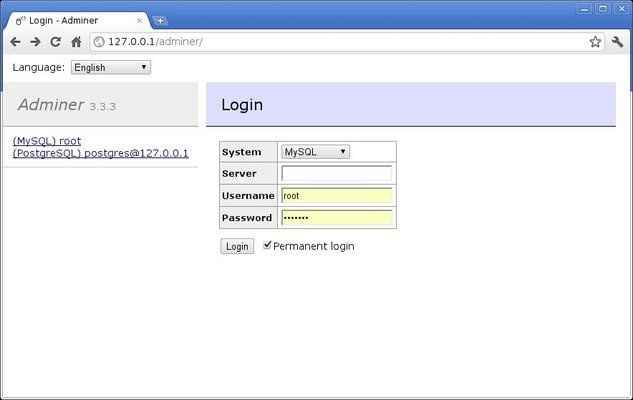
Coba masuk ke database Anda, masukkan sistem database, nama pengguna, dan kata sandi Anda. Anda tidak perlu memberi nama server jika Anda melakukan ini di server lokal. Anda harus melihat sesuatu yang mirip dengan gambar di bawah ini setelah berhasil masuk:
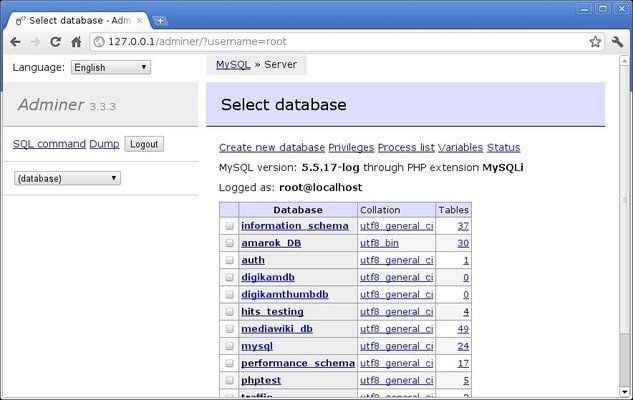
Jika Anda memiliki masalah yang mengakses administrasi, cobalah restart apache, kalau tidak, coba dan lihat apakah Anda dapat mengakses file dengan menempatkan administrasi.php in /srv /http. Untuk keperluan tutorial ini, tidak apa -apa untuk mengunduh admin.php to/usr/share/webapps/admin. Jika Anda menginstal admin menggunakan metode ini maka Anda tidak perlu mengkonfigurasi httpd.conf seperti dibahas sebelumnya.
Di bagian selanjutnya, saya akan menunjukkan cara menyesuaikan antarmuka adminer dan kemudian membahas cara menginstal plugin.
Kustomisasi
Menyesuaikan antarmuka
Mari kita mulai dengan menyesuaikan antarmuka adminer. Mulailah dengan menavigasi kembali ke situs web Adminer dan buka bagian kulit dari halaman, berjudul Desain Alternatif, atau klik di sini. Temukan tema yang Anda sukai (saya memilih satu di kolom pertama, dua turun) dan unduh direktori yang Anda instal admin.PHP ke (/usr/share/webapps/admin).
Sekarang Refresh Admin dan Anda harus melihat sesuatu yang mirip dengan gambar di bawah ini. Karena Adminer adalah aplikasi web, Anda dapat membuat tema khusus Anda sendiri dengan mengedit file CSS yang Anda unduh.
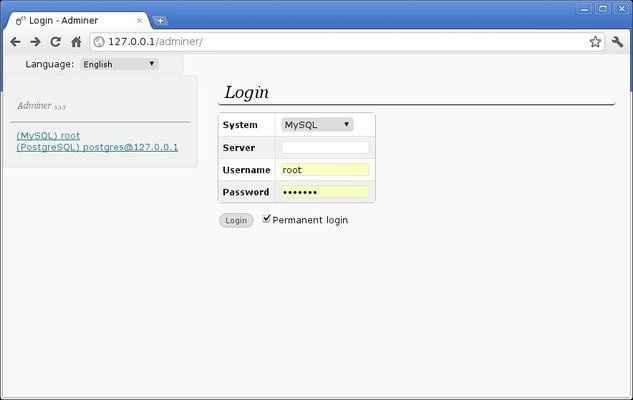
Kustomisasi plugin
Adminer telah dirancang untuk memungkinkan perpanjangannya melalui plugin pihak ketiga. Saya akan menampilkan contoh dengan menginstal plugin enum-option. Sebelum menerapkan plugin ini, data yang disebutkan ditampilkan menggunakan menggunakan tombol radio HTML (lihat di bawah):

Setelah menggunakan plugin ini, data yang disebutkan sekarang dipilih dengan menggunakan menu html drop down. Mari kita mulai dengan membuat file administrasi file.PHP yang harus ditempatkan di dalam direktori admin. Tempatkan kode berikut di dalam file itu:
Buat "plugin" sub-direktori. Sekarang instal plugin.File PHP yang terletak di sini untuk sub-direktori itu. Selanjutnya instal plugin yang ingin Anda gunakan bersama plugin.php. Dalam kasus saya, saya mengunduh plugin enum-option.
Struktur direktori seharusnya terlihat seperti ini:
admin.CSS Adminer-Plugins.Indeks PHP.Plugin PHP ./plugin: enumoption.Plugin PHP.php
Untuk mengujinya, telusuri 127.0.0.1/admin/admin-plugin.php. Coba edit data yang didefinisikan sebagai tipe data yang disebutkan. Anda harus melihat sesuatu yang mirip dengan yang berikut:
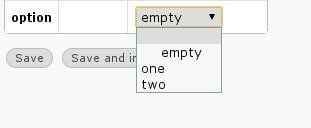
Eh yang cukup keren?.
Penggunaan
Jadi sebagian besar contoh penggunaan akan menjadi penjelasan diri untuk Anda DBA berpengalaman. Saya akan menjaga contoh -contohnya agak sederhana tetapi mencoba dan mencakup beberapa hal yang menurut saya berguna. Setelah berhasil masuk ke Adminer, Anda harus disajikan dengan layar berikut.
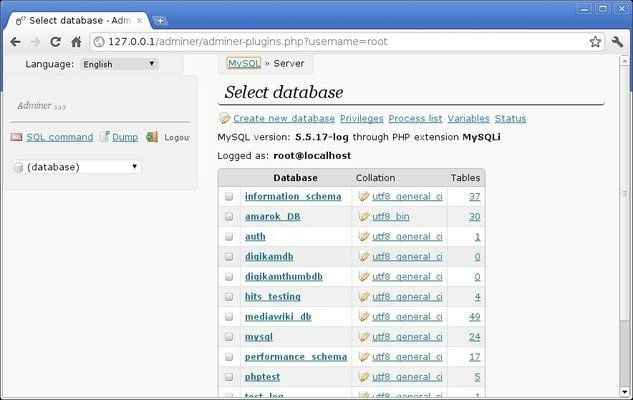
Dari sini Anda dapat menavigasi basis data yang ada, mengelola izin global, melihat daftar proses sistem basis data, variabel sistem, dan status sistem, menjalankan perintah khusus, dan banyak lagi. Sekarang saya akan membuat database dan beberapa tabel. Lalu, saya akan memvisualisasikan skema menggunakan administrasi. Gambar di bawah ini akan menjadi layar dari berbagai contoh penggunaan.
Menambahkan pengguna: (Anda dapat menentukan izin di tingkat kolom. Selain itu, Anda juga dapat menentukan izin untuk rutinitas)
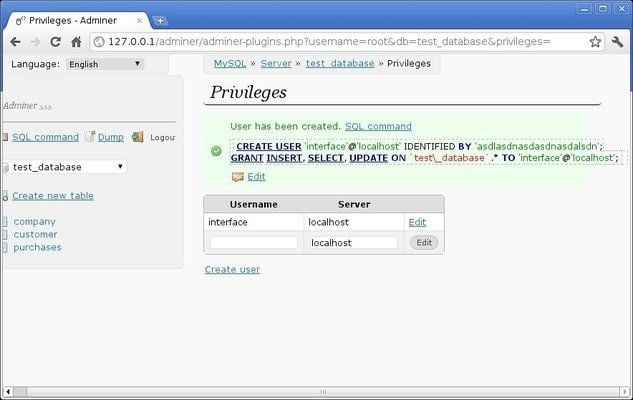
Membuat tabel dan kolom masing -masing:
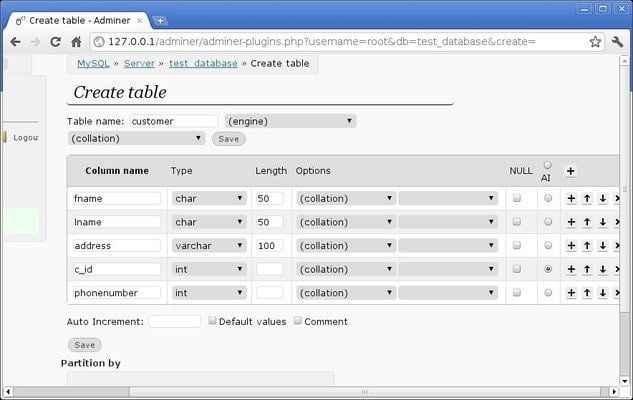
Jadi setelah membuat beberapa tabel lagi, mari kita telusuri skema database (jika Anda membuat kunci asing di antara tabel, Adminer akan menampilkan tautan masing -masing!):
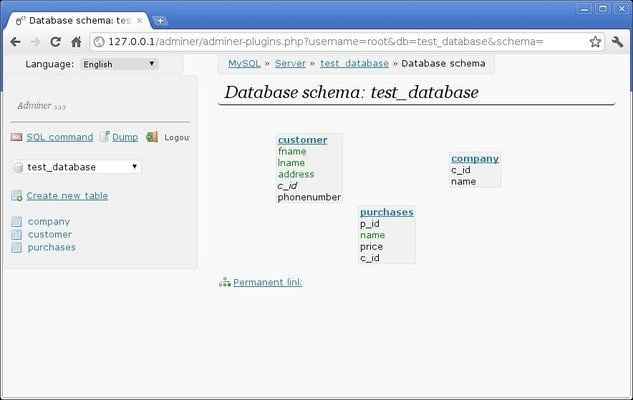
Anda dapat mengelola hak istimewa pengguna di server, database, tabel, kolom, dan tingkat rutin:
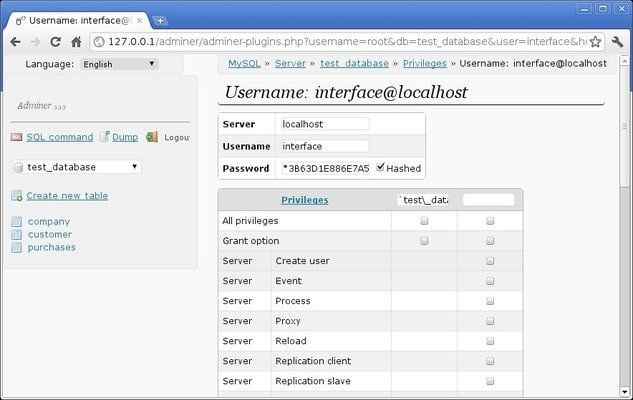
Adminer juga mendukung semua tipe data dari setiap sistem basis data (apakah Anda tahu bahwa PostgreSQL mendukung tipe data alamat IP?!):
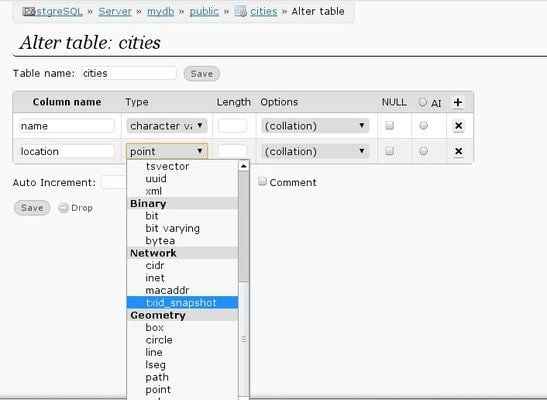
Ada banyak lebih banyak untuk dibahas di admin tetapi saya akan membiarkannya terbuka untuk Anda untuk penelitian lebih lanjut.
Kesimpulan
Kesimpulannya, Adminer adalah antarmuka yang sangat kuat untuk banyak sistem database terkenal. Ini adalah aplikasi web php unggulan penuh dan di bawah 500kb. Adminer memungkinkan Anda untuk mengelola database Anda dari web secara lokal, atau melalui jaringan. Beberapa dari banyak fiturnya (tidak dicakup dalam artikel ini) termasuk kemampuannya untuk mencetak daftar proses server dan mengakhiri proses pemutaran, mengelola partisi acara (dalam mysql), struktur tabel ekspor ke berbagai format, mengelola tampilan, pemicu, masukkan dan edit catatan data yang ada. Ini adalah aplikasi yang cukup luas, lihat hari ini.
Tutorial Linux Terkait:
- Ubuntu 20.04 Instalasi PostgreSQL
- Ubuntu 22.04 Instalasi PostgreSQL
- SQLite Linux Tutorial untuk Pemula
- Aplikasi antarmuka pengguna grafis (GUI) untuk mengelola…
- Instal MySQL di Ubuntu 20.04 LTS Linux
- Cara menginstal mysql di almalinux
- Hal -hal yang harus diinstal pada ubuntu 20.04
- Cara membuat tumpukan lampu berbasis Docker menggunakan Docker di…
- Cara bertahan data ke postgresql di java
- Instalasi Oracle Java di Ubuntu 20.04 FOSSA FOSSA Linux

